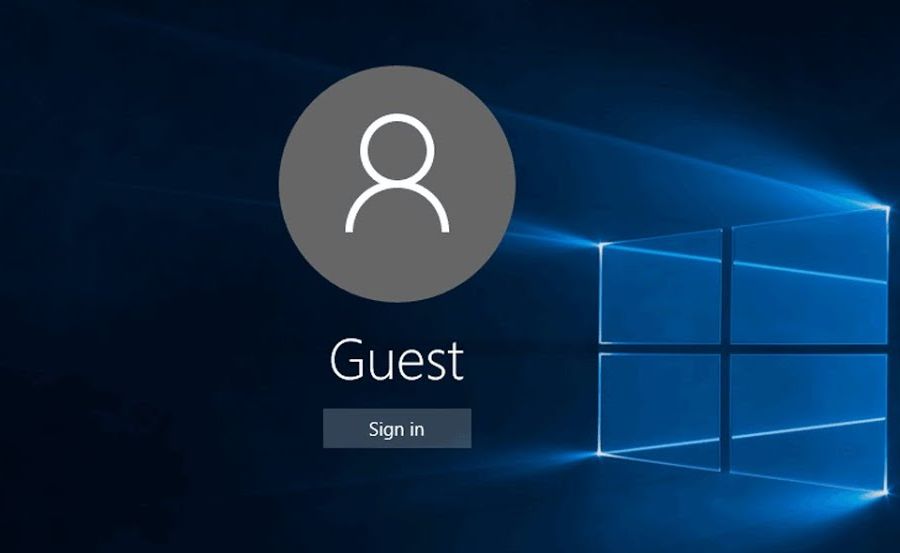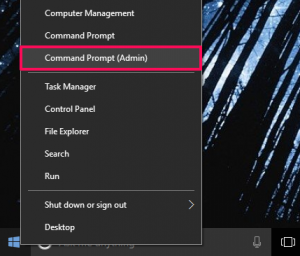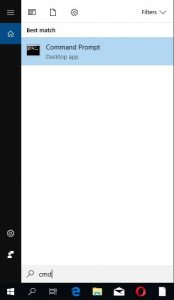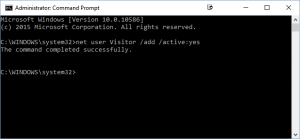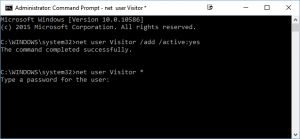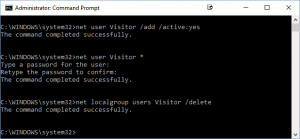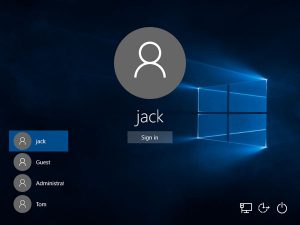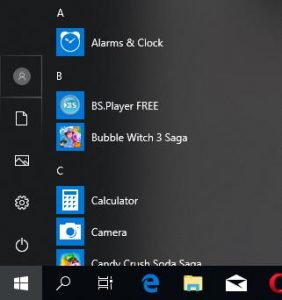Windows 10 je donio mnogo promjena u odnose na starije verzije operativnih sistema. Jedna od razlika je nemogućnost “klasičnog” dodavanja dodatnog korisničkog računa, kao što je recimo bila mogućnost na Windows 7. Ipak postoji način kako napraviti račun za drugog korisnika i tako ograničiti pristup.
Kako napraviti račun za drugog korisnika
Za početak je potrebno da idemo u program Command Prompt. To ćemo učiniti tako što ćemo na ikonu Starta (tačnije ikona Windows) kliknuti desnim klikom miša i iz ponuđenih opcija odabrati Command Prompt.
Druga opcija bi bila da u polje za pretrage (prva opcija do ikone Windows) upišemo Command Prompt, pritisnemo Enter i onda kliknemo desnim klikom miša i odaberemo opciju Run as administrator. Da bi ovo funkcionisalo obavezno se program mora pokrenuti kao Administrator opcija.
Nakon što uđemo u Command Prompt otvorit će se prozor u kojem je potrebno upisati “net user Visitor /add /active:yes” (bez navodnika)
Nakon ove uspješne komande, ponudit će se opcija upisivanja šifre za taj račun. Pritisnite dva puta tipku Enter da bi se postavio račun bez šifre.
Zatim je potrebno upisati komandu “net localgroup users Visitor /delete“ (bez navodnika). Na ovaj način će se ovaj korisnički račun ukloniti iz grupe “default users group”. Za kraj je potrebno upisati komandu “net localgroup guests Visitor /add“. Tako će se ovaj račun dodati u grupu “guests group” koja ima ograničen pristup.
Ako ste ispravno i uspješno odraditi proceduru, naredni put kada upalite računar će vam se pojaviti opcija da odaberete u koji korisnički račun da se logirate. Primjer kako to izgleda:
Također je moguće prebacivati se sa računa na račun tako što klikom na Windows tipku ( Start) te u ponuđenom meniju kliknemo na ikonu za korisnički račun te odaberemo da se prebacimo na drugi.